웹브라우저의 캐시 파일 삭제
"캐시 된 이미지 및 파일"만 삭제하는 것입니다.
※ PC와 모바일 기기의 앱이나 웹브라우저의 캐시 저장소에 보관된 임시 파일만 삭제하는 작업입니다. 캐시 저장소는 앱과 웹브라우저의 실행 속도를 높이기 위하여 기기의 저장 공간을 할당하고 다운로드한 파일을 임시로 보관하는 기능을 수행합니다.
- 여러 가지 시스템 및 개인 정보를 담고 있는 "쿠키 및 사이트 데이터"는 절대 삭제하지 않습니다.
- 티스토리 블로그 관리 파일을 업로드한 후 키보드 F5를 눌러서 새로 고침을 해도 블로그 수정 작업이 반영되지 않고 오류가 발생하는 경우가 있습니다. 캐시 파일을 삭제하고 브라우저를 새로 고침 하여 수정된 파일을 다시 다운로드하고 작업 결과를 정확하게 확인합니다.
- 개인 금융 업무를 볼 때, 웹브라우저의 캐시 저장소에 들어 있는 구 버전의 파일 때문에 각종 인증 작업에 오류가 발생할 수 있습니다. 이럴 때 캐시 파일을 삭제하고 금융 앱 혹은 웹브라우저를 새로 고침 하여 수정된 새로운 파일을 다운로드하여 시스템의 임시 파일을 갱신합니다.
- 인터넷에서 다운로드한 이미지, 문서, 실행 파일 등을 삭제하는 방법
- MS Edge와 Google Chrome
마이크로소프트 Edge
설정 >
개인 정보, 검색 및 서비스(개인 인터넷 사용 기록) >
( 삼성 인터넷 앱, 인터넷 사용 기록 삭제 > )
"검색 데이터 지금 지우기" 옆의 "지울 항목 선택" 버튼 클릭 >
"캐시된 이미지 및 파일"만 선택 >
"지금 지우기" 버튼 클릭

삼성 인터넷 앱의 "인터넷 사용 기록 삭제" 페이지
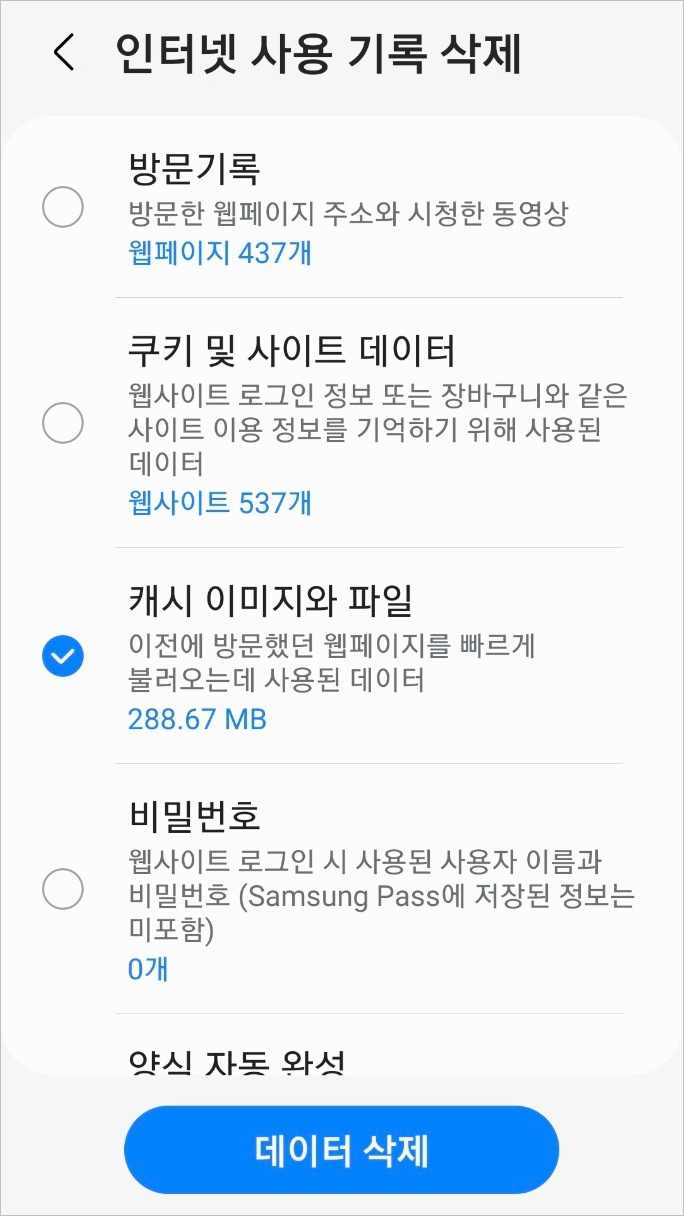
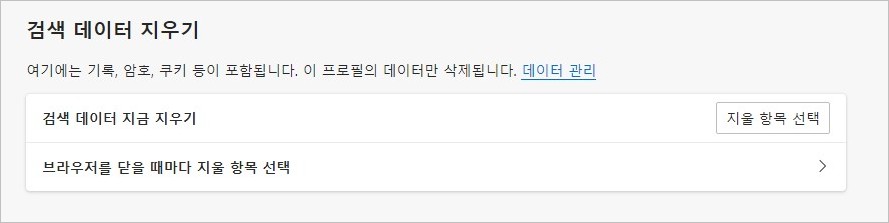

구글 Chrome
설정 >
보안 및 개인정보 보호(개인 정보 및 보안) >
인터넷 사용 기록 삭제 >
"캐시 된 이미지 및 파일"만 선택 >
"인터넷 사용 기록 삭제" 버튼 클릭



애플 맥의 캐시 삭제는 아래 링크 참고하세요. 검색한 것이고 시스템이 달라서 확인하지 못했습니다.
댓글